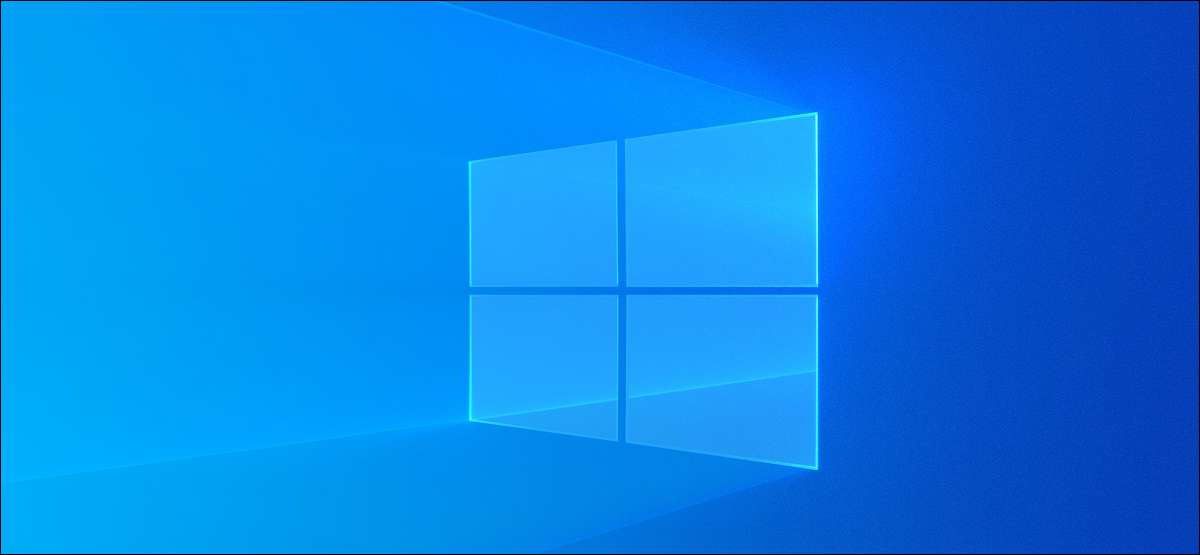
створює для Windows дамп пам'яті і Minidump файли коли він виходить з ладу. Ці файли займають місце на жорсткому диску комп'ютера або SSD, і ви можете видалити їх, щоб звільнити місце. Ось як.
Що таке дамп пам'яті і Minidump файли?
Всякий раз, коли Windows, страждає Синій екран смерті (BSOD) помилка, то вона генерує аварії файл або файл дампа пам'яті, що містить багато інформації, як процесу активних потоків до аварії, запуску програм і додатків, активних водіїв, інформацію ядра, і тимчасові мітки подій.
Вікна зберігає максимум одного файлу дампа пам'яті (як правило, в C: \ Windows \ MEMORY.DMP), який вона переписує кожен раз, коли ваша система блакитних екранів. Цей файл може бути до 800MB в розмірах, і він містить багато деталей, які можуть бути корисні для програміста або розробника, який повинен налагодженням аварії.
Є також невеликі Minidump файли, які є файлами дамп пам'яті, які містять менше деталей. Зазвичай ви можете знайти ці файли в C: \ Windows \ Minidump.
Якщо ви не плануєте розділити ці файли з кимось або використовувати їх самостійно для усунення збою системи або інших проблем, ви можете безпечно видалити їх, щоб звільнити місце.
Пов'язані: Пам'яті Windows Сплин: Що саме вони?
Видалити дампи пам'яті з настройками Windows,
Ви можете використовувати налаштування програми для Windows, щоб позбутися від файлів дампа пам'яті помилок системи.
Щоб відкрити налаштування програми Windows, натисніть Windows + I і виберіть розділ «System».
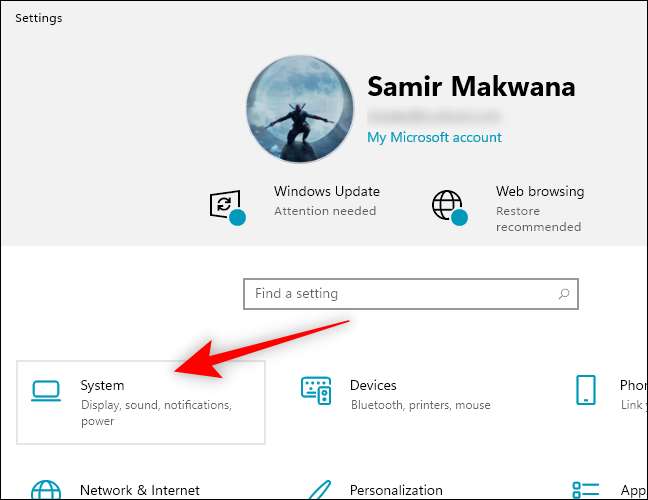
Натисніть кнопку «Storage» на лівій панелі.
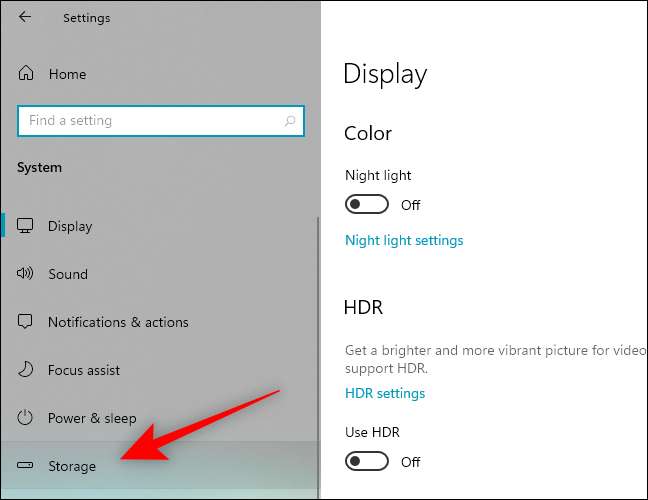
Натисніть кнопку «Тимчасові файли» в правій панелі.

Встановіть прапорець поруч із «файлів дампа пам'яті Системна помилка», якщо він не обраний за замовчуванням. Ви можете перевірити ящики для інших варіантів, а також, щоб звільнити більше місця.
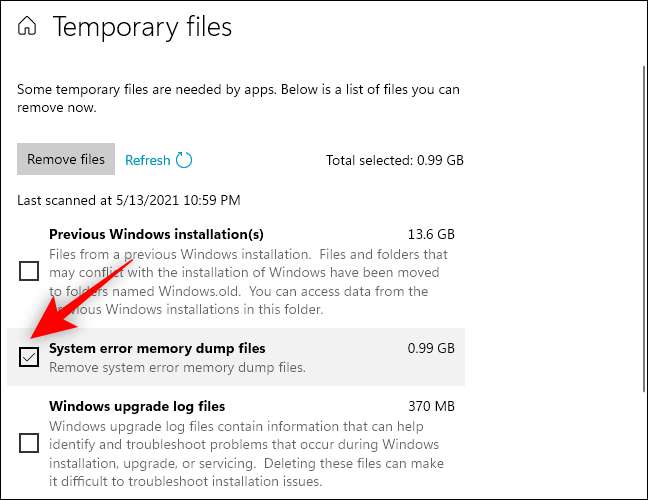
Натисніть кнопку «Видалити файли» у верхній частині вікна.
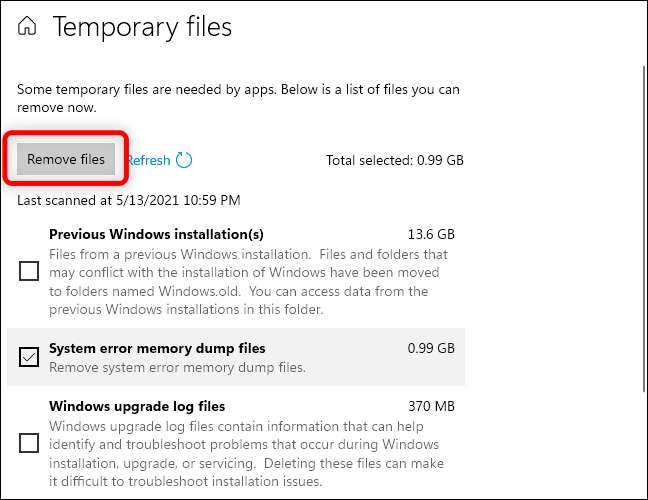
Windows, видалить файли дампа пам'яті помилок системи з комп'ютера.
Протріть файли з Очищення диска
Ви можете також розпалювати Disk Cleanup інструмент . Він може видаляти файли дампа пам'яті і інші системні файли, розділ Зберігання налаштувань програми Windows, що не список.
Пов'язані: Чи безпечно видалити все в Disk Cleanup Windows '?
Для того, щоб почати роботу з інструментом очищення диска, натисніть кнопку Пуск, введіть «Очищення диска» і виберіть «Запуск від імені адміністратора» з правої панелі. Натисніть кнопку «Так» на управління облікових записів користувачів оперативних.
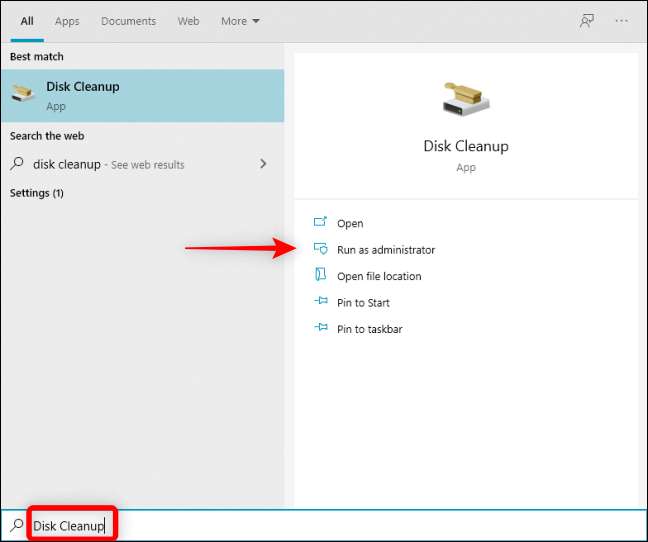
Виберіть системний диск-то Windows, в загальному до «C:» диск-і натисніть кнопку «OK».
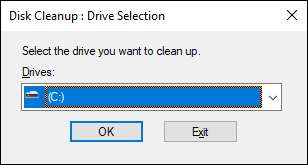
Очищення диска буде підраховувати кількість місця, яке можна вивільнити шляхом видалення різних типів файлів.
Після того, як це робить, перейдіть, щоб перевірити прапорці для «пам'яті помилок файлів дампа системи» і «файли помилок Minidump системи.» Ви також можете вибрати інші системні файли, які ви хочете видалити. Потім натисніть кнопку «OK».
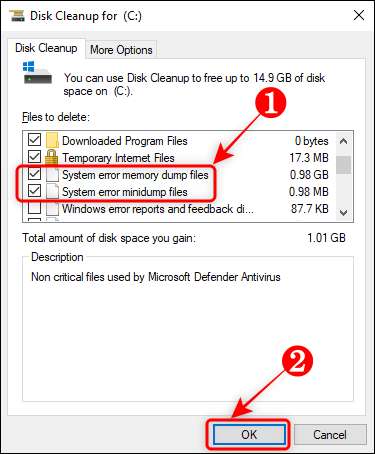
Очищення інструменту диска видалить всі вибрані файли з вашого комп'ютера.
Видалення файлів з командного рядка
Якщо ви відчуваєте себе комфортно, використовуючи Командний рядок , Ви можете швидко ввести команду для видалення файлу дампа пам'яті.
Натисніть Windows + R, щоб відкрити вікно «Виконати», введіть «CMD» в поле і натисніть Ctrl + Shift + Enter, щоб відкрити вікно командного рядка з правами адміністратора.
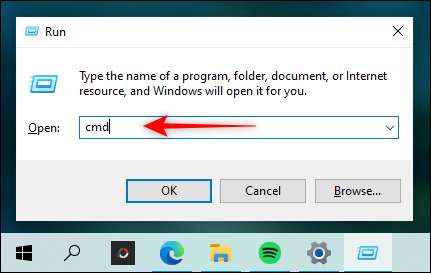
Введіть (або скопіюйте і вставте) таку команду та натисніть клавішу ENTER:
дель / F / S / Q% SystemRoot% \ Memory.dmp
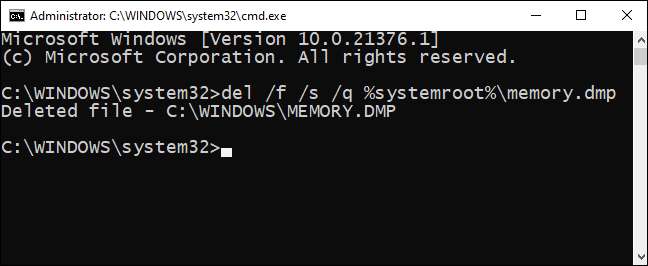
Ви побачите рядок підтвердження «Видаляється файл» в командному рядку.
Щоб видалити Minidump файли, тип (або вставте) таку команду та натисніть клавішу ENTER:
дель / ф / с / д% SystemRoot% \ мінідампа \ *. *

Тепер, ви не маєте файли дампа пам'яті не займають дисковий простір, не до Windows, блакитних екранів знову, в будь-якому випадку.
Пов'язані: 10 способів відкрити командний рядок у Windows 10







